Udah lama gak posting, Kali ini PrasetyoDesign akan berbagi Tutorial Cara Export File Coreldraw ".cdr" Ke Photoshop ".psd", ya pasti bnyak yg gak tau Cara Export File Coreldraw ".cdr" Ke Photoshop ".psd" yang nantinya jika dibuka di Photoshop terlihat layer - layer atau object dibagi perlayer, oke gan langsung aja, Cara Export File Coreldraw ".cdr" Ke Photoshop ".psd" :
Untuk Langkah-langkahnya bisa di dipraktekan dibawah ini :
Langkah 1
Buka program coreldraw kemudian munculkan terlebih dahulu object manajer pada coreldraw dengan cara klik menu window pilih dockers kemudian pilih object manager.
Langkah 2
Klik pada layer 1 lalu buat sebuah kotak.
Langkah 4
Klik layer yang baru saja di buat, selanjutnya buat sebuah lingkaran.
Langkah 5
Buat beberapa layer kemudian buat beberapa objek yang berbeda "STAR".
Langkah 6
Ini langkah penentuannya, klik menu file pilih export.
Pilih format file .PSD Photoshop.
centang "Maintain Layers" Klik OK
Langkah 7
Buka program Adobe Photoshop kemudian klik menu file pilih open untuk membuka file yang telah di export dari coreldraw.
Perhatikan bagian palette layer, objek-objek yang telah digambar sebelumnya pada coreldraw menempati layer-layer yang berbeda (terpisah).
Oke, sekian Cara Export File Coreldraw ".cdr" Ke Photoshop ".psd" , semoga bermanfaat




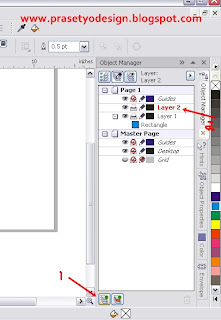











Tidak ada komentar:
Posting Komentar